Hogyan engedélyezze a sötét módot iPhone vagy iPad készüléken a Smart Invert segítségével

A macOS-tól eltérően az Applenek nincs hivatalos sötét módja a mobil iOS számára. Ugyanakkor hasonló hatást érhet el az operációs rendszer egész területén, ha a készüléken a Smart Invert funkciót használja.
Manapság az a düh, hogy képesek vagyunksötét mód vagy éjszakai téma bekapcsolásához az alkalmazások vagy az eszköz operációs rendszerén. A legtöbb fő alkalmazás és operációs rendszer valamilyen sötét témával rendelkezik, amelyet bekapcsolhat. Néhányat a múltban fedeztünk fel, például a sötét témát a Windows 10-hez vagy a sötét mód engedélyezését a Google Chrome-ban.
Valójában a Google azt mondja, hogy a sötét módot használja az Androidonnöveli a telefon akkumulátorának élettartamát. A megnövekedett hosszú élettartam a képernyő pixeleinek kevesebb munkájával jár. Ráadásul sok esetben a sötét mód könnyebb a szemén, és hűvösebbnek tűnik.
Ellentétben a macOS megfelelőjével, az Apple még nem tette meglétrehozta a sötét mód hivatalos verzióját az iOS számára. Ugyanakkor hasonló eredményt hozhat létre, ha megváltoztat néhány beállítást iPhone vagy iPad készüléken. Itt van, hogyan.
Engedélyezze a Sötét módot iOS rendszeren a Smart Invert segítségével
Ahhoz, hogy az iPhone vagy iPad készüléken engedélyezze a sötét módot, forduljon a Beállítások> Általános> Kisegítő lehetőségek> Megjeleníti a szállásokat.
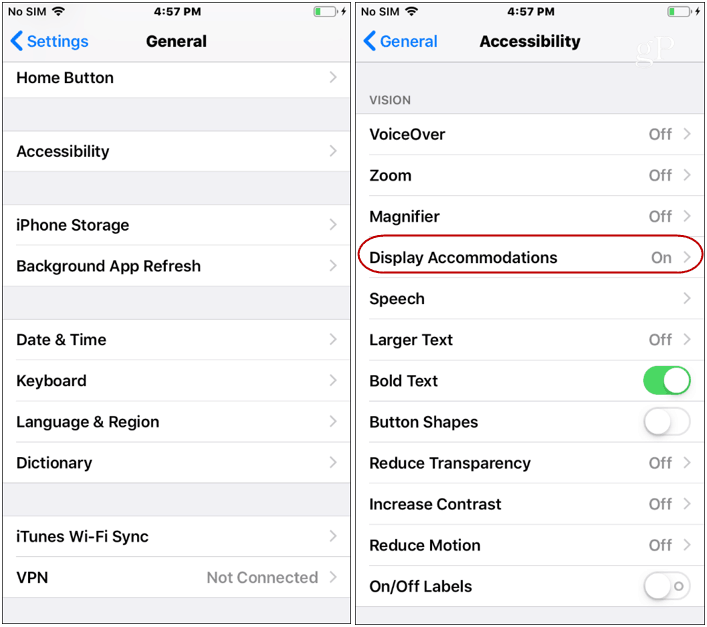
Ezután érintse meg a Invers Colors (Színek megfordítása) elemet, majd fordítsa meg a Smart Invert kapcsolót.
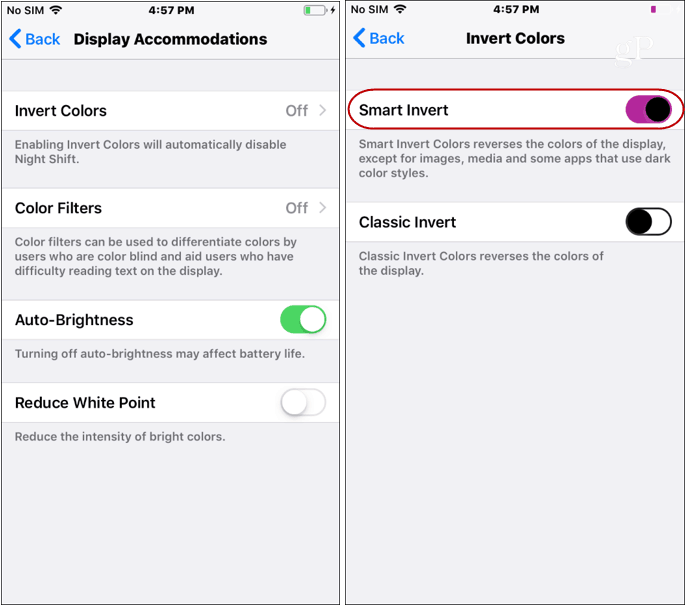
Ez az. Az iPhone vagy iPad színei fordítva lesznek, és „sötét módot” biztosítanak. Az azonnal megjelenik, és észreveheti, hogy az operációs rendszer kevésbé lesz világos és sötét. Lehet, hogy nem a sötét mód tökéletes megvalósítása, ahogy szeretné. Például néhány gomb és menüelem neonzöld vagy narancssárga árnyalatú. De ez a legközelebb áll az aktuális sötét témához az iOS számára.
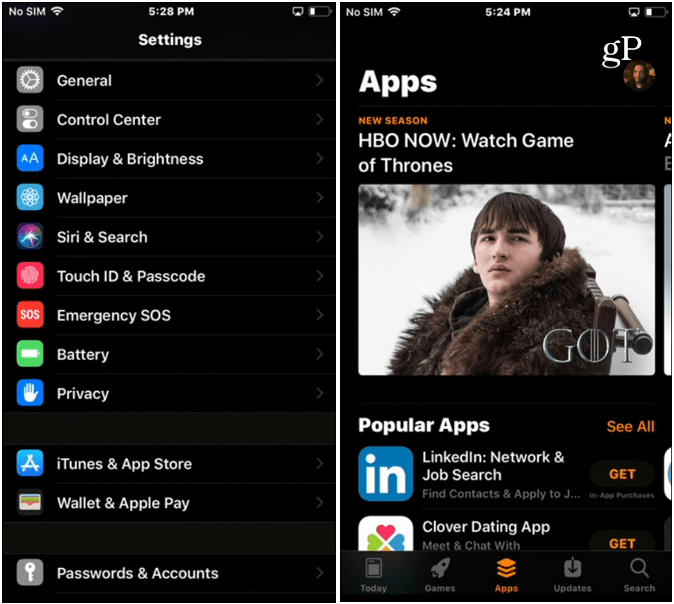
Míg az Intelligens fordítás funkció befolyásolja a színeketaz egész rendszeren nem tükrözi a képek és a videók színét. Továbbá, ha olyan alkalmazást használ, amely már tartalmaz egy sötét témát, akkor az nem érinti ezt.
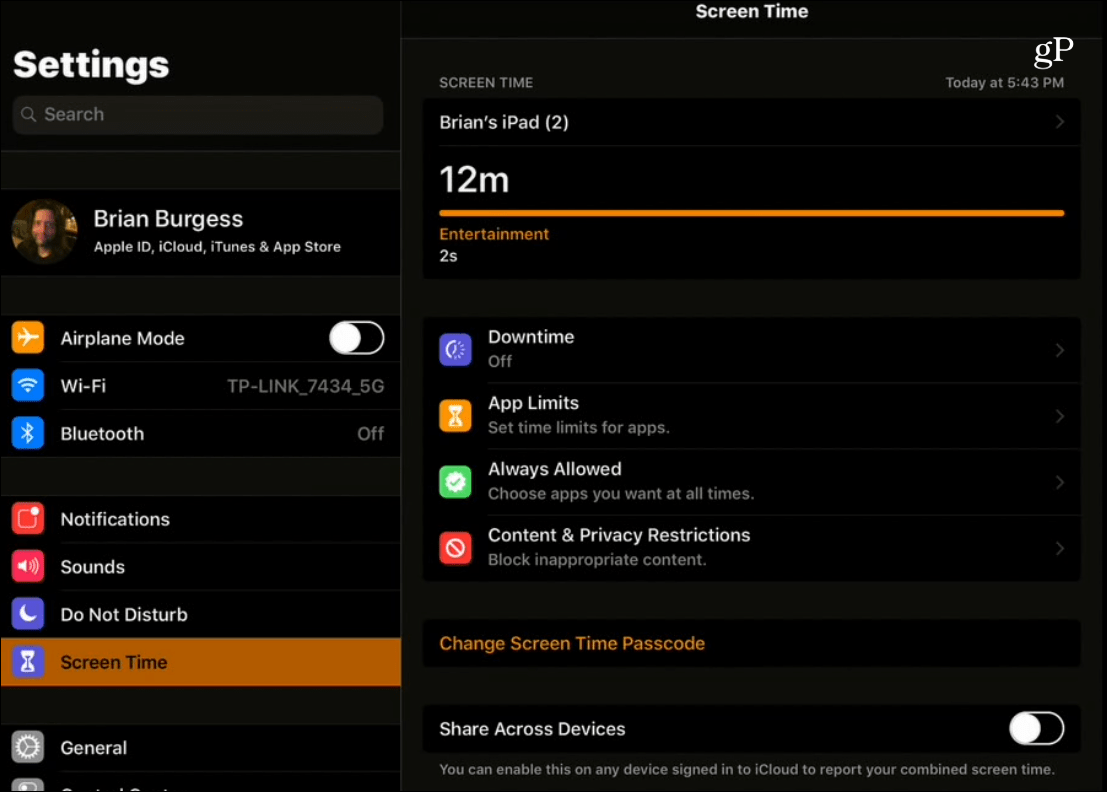
Ha rajongója vagy annak, hogy sötét módot használ iOS-on és más tech-eszközökön, érdemes kipróbálni a Smart Invert funkciót.










Szólj hozzá